바람이 머문 언덕
윈도우 화면 캡처와 위터마크 삽입과 블로용 이미지 편집에 좋은 무료 그림판 픽픽. 본문
블로그를 하다 보면 윈도우 캡처 화면을 자주 올리게 됩니다.
그래서 유료 프로그램 반디캠도 사용했었지만 캡처된 이미지를 그림판을 이용해 편집하다 보니 불편했었죠.
그렇다고 포토샵을 이용하기에는 부담이 되어 불편함을 참고 이용했었는데 픽픽이라는 무료 프로그램이 캡처뿐만 아니라 블로그용 이미지 편집 프로그램으로 좋아 소개합니다.

픽픽 홈페이지에 접속하면 위와 같은 화면이 보일 것입니다.
밑으로 스크롤해서 다운로드 버튼을 이용해서 pc에 설치하면 됩니다.
설치했으면 이제 자신에게 맞게 옵션을 변경해야겠죠.

자동 저장 탭에서 저장 위치를 찾기 쉽고 기억하기 쉬운 곳으로 변경해 줍니다.
이젠 캡처 키를 자기에게 맞게 설정해 주워야겠죠.
픽픽은 여러 가지 캡처 기능을 제공해 주고 있지만 블로그에 올리기 위해 화면을 캡처할 때는 전체 화면도 많이 캡처하지만 특정 윈도우를 주로 캡처합니다.
그래서 활성화된 원도우 캡처하기를 주로 사용했었는데 팝업 창이 나타나면 그 부분만 캡처되어 난감할 때가 있습니다.
이런 경우를 방지하기 위해 2번째 기능으로 캡처 영역을 지정해 주고 마지막 캡처 영역 반복으로 캡처를 하면 지정된 위치를 빠르게 캡처할 수 있어 편한 것 같아요.

캡처를 했으면 편집을 해야겠죠.
블로그에 올릴 때 워트마크를 사용하는 분들 많죠.
효과 -> 워트마크에 등록해 놓으면 이미지에 편하게 삽입할 수 있습니다.
편집 때마다 워트마크를 삽입하는 것이 귀찮으면 캡처 때 자동으로 삽입되도록 설정할 수도 있어요.
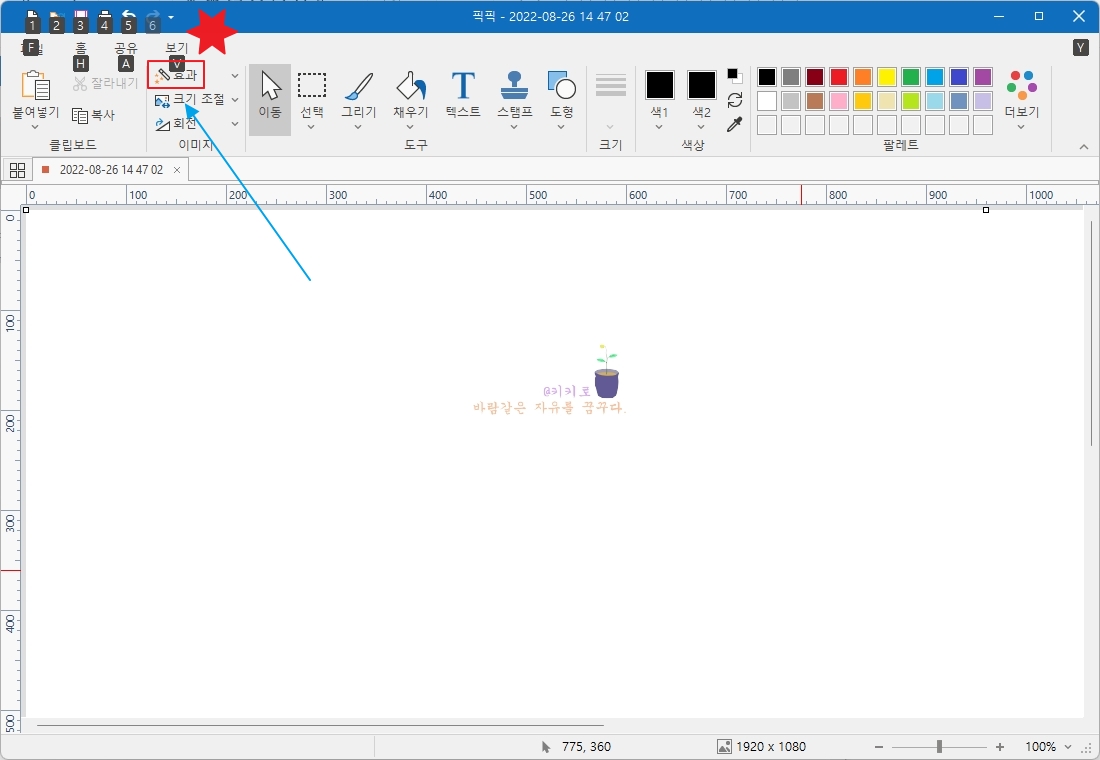
그리고 블로그에 이미지를 올릴 때 위치와 순서를 표시해야 할 때가 있습니다.
이를 때는 그림판에는 사각형만 표시했었는데 스탬프라는 기능이 있어 화살표와 자동으로 다음 순서로 변하는 번호 스탬프도 있어 순서를 표시할 때 좋은 것 같네요.

픽픽보다 좋은 프로그램이 많겠지만 블로그에 올 릴 캡처하면을 편집할 때 가볍게 이용하기에는 좋은 것 같습니다.




